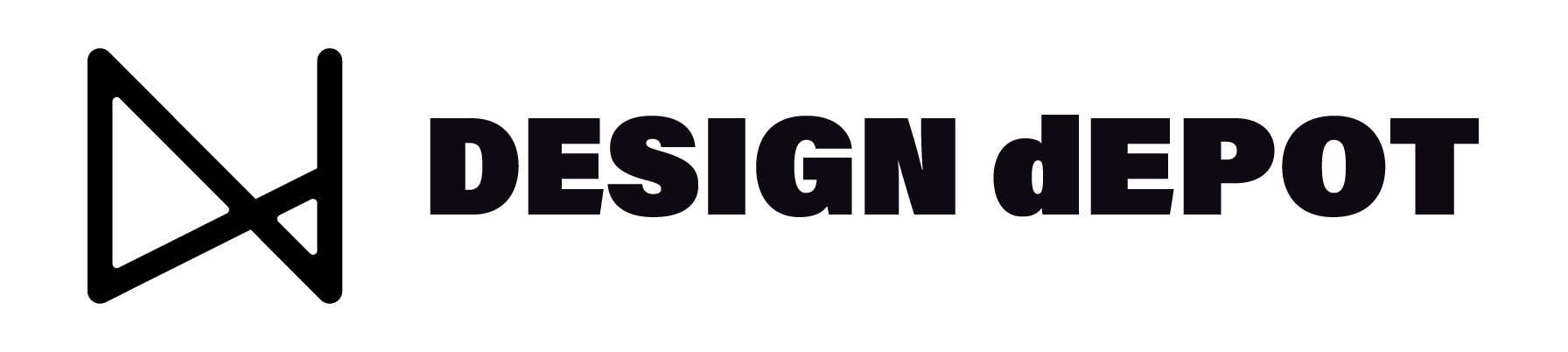그리드로 이미지 한번에 놓기
그리드란?
그리드란 페이지를 마진(margin)과 컬럼(column), 문자(type), 객체(object) 간 간격 등을 활용하여 수직, 수평으로 세분화하는 것을 말합니다. 이는 디자인 작업을 보다 쉽고, 빠르게 수행할 수 있도록 도와주며, 정돈된 느낌을 줄 수 있습니다.
그리드 적용 방법
Step 1: 프레임 툴(frame tool)
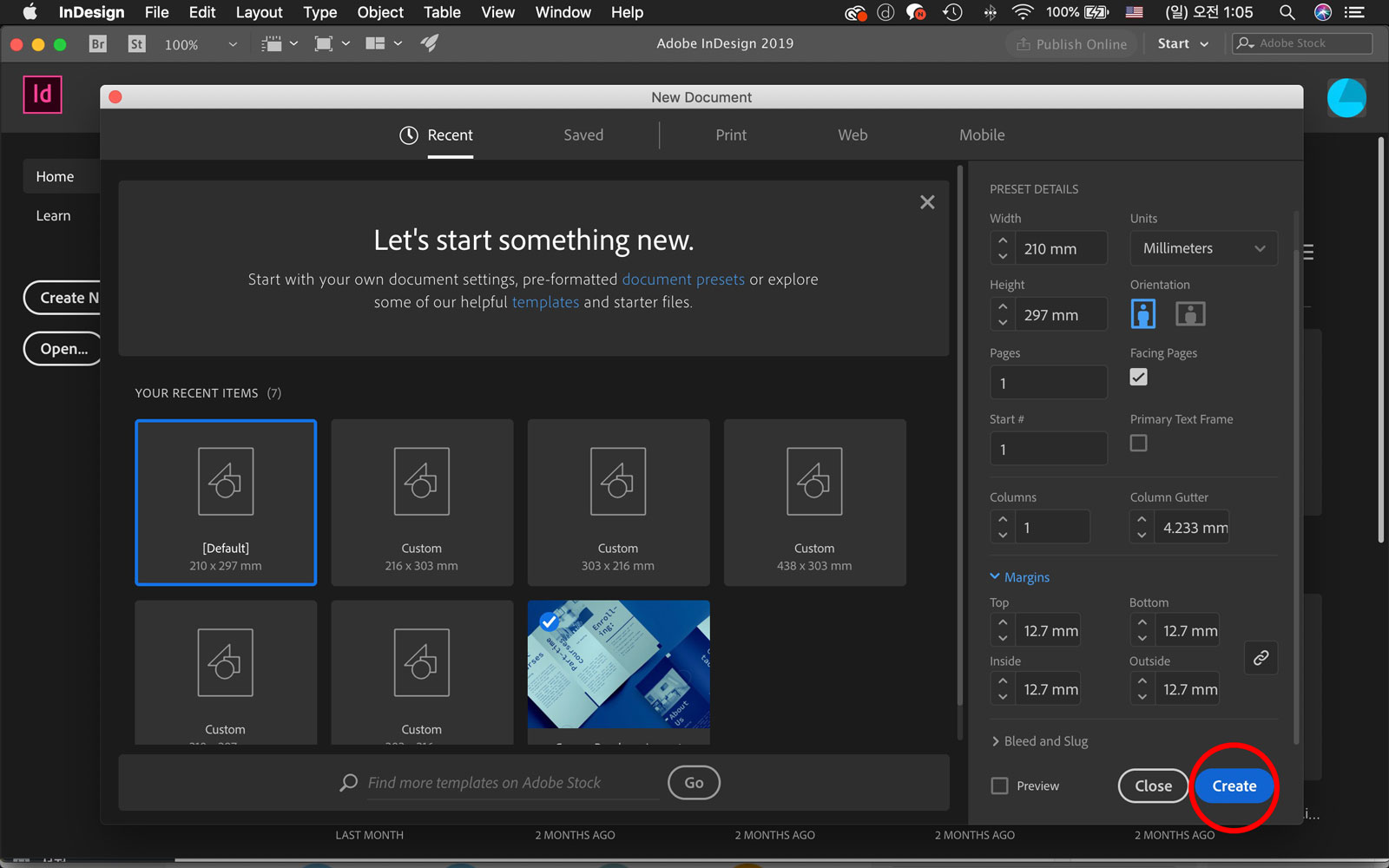
인디자인을 열고 새로운 파일을 만들어 줍니다.
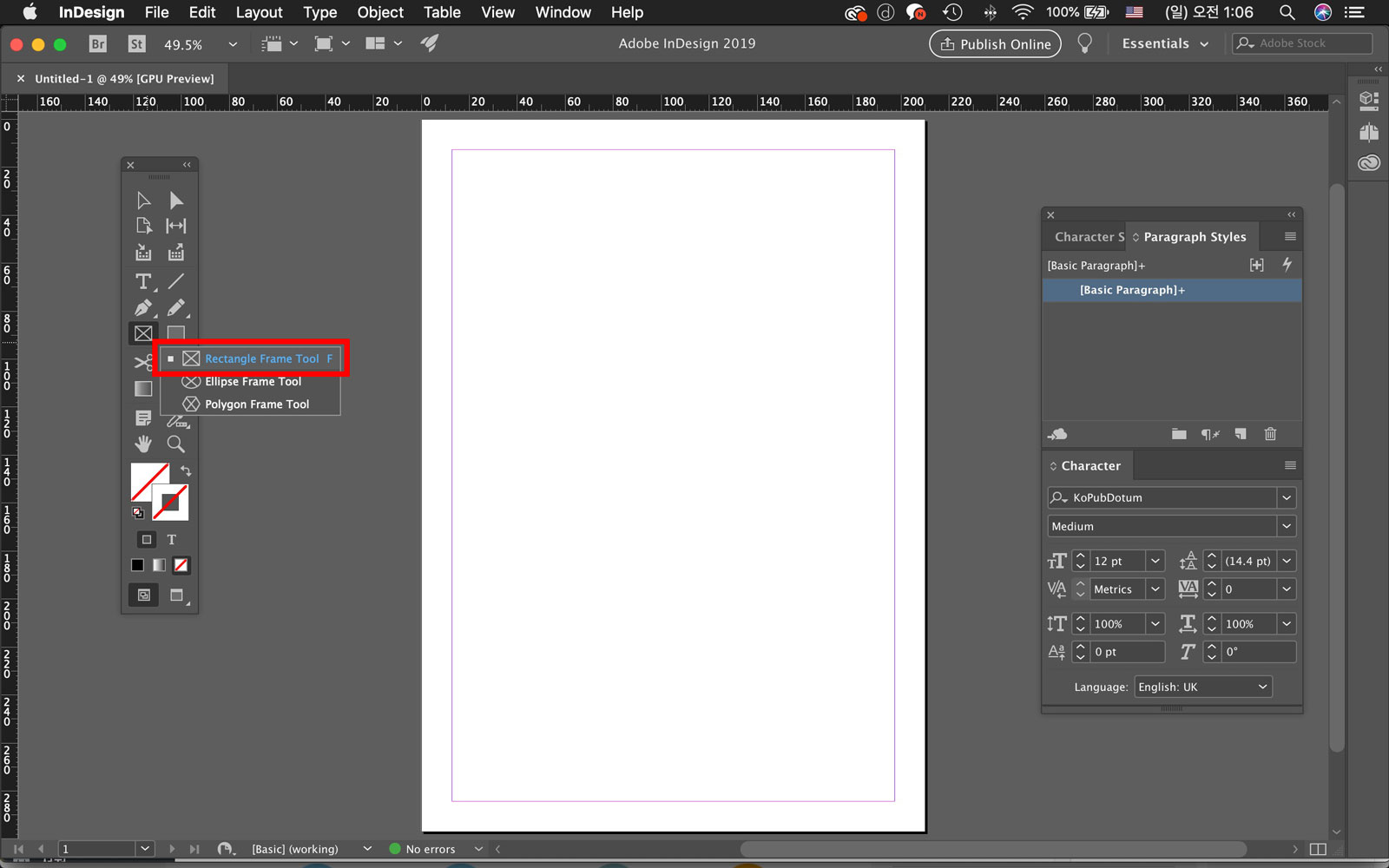
왼쪽 도구 상자에서 프레임 툴을 선택합니다. 이번 예제에서는 사각 프레임 툴(rectangle frame tool)을 활용합니다.
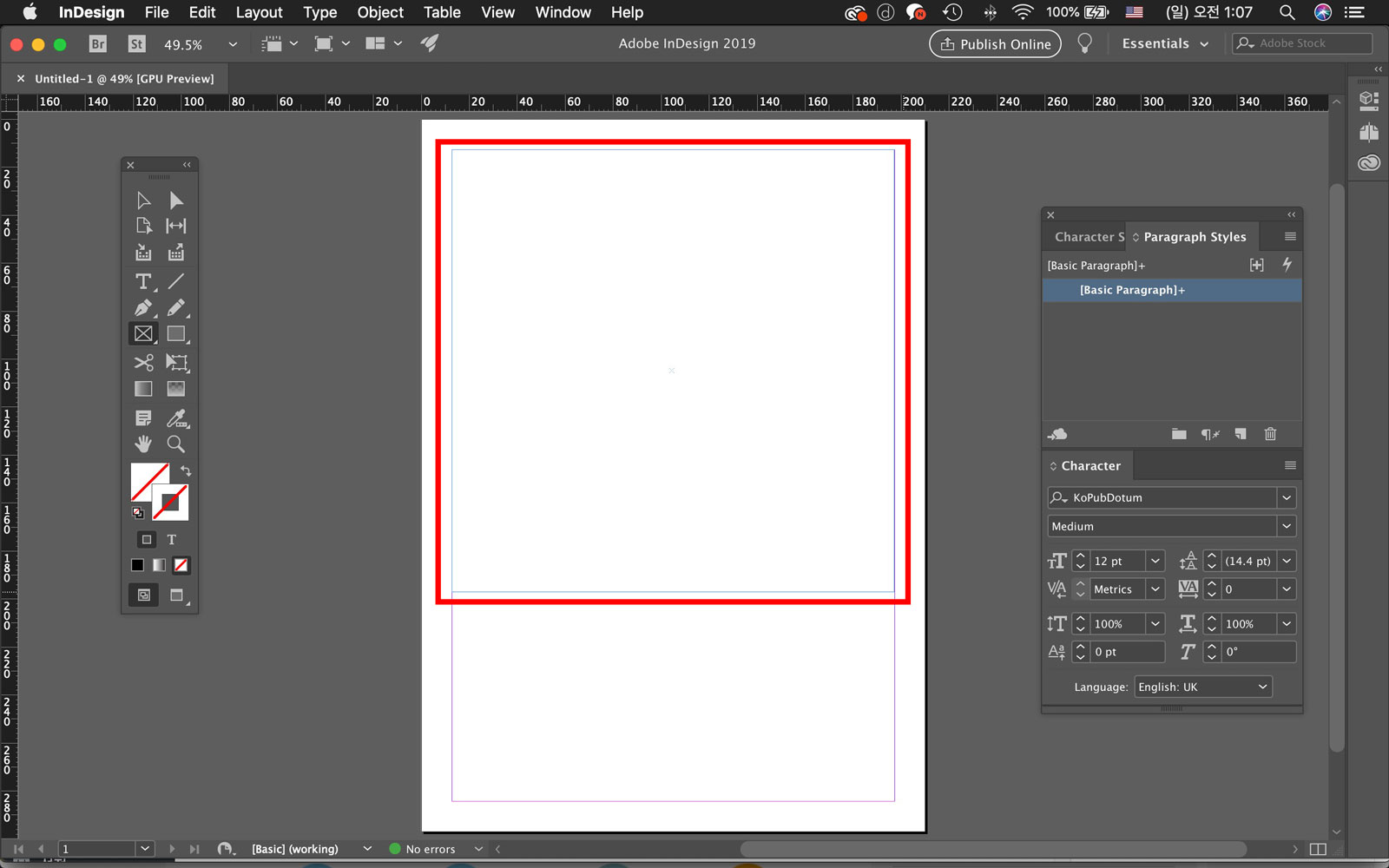
작업 영역에 맞춰서 사각 프레임 툴을 그립니다. 이 때, 마우스 왼쪽을 클릭한 채로 유지합니다.
Step 2: 행(row) 늘리기
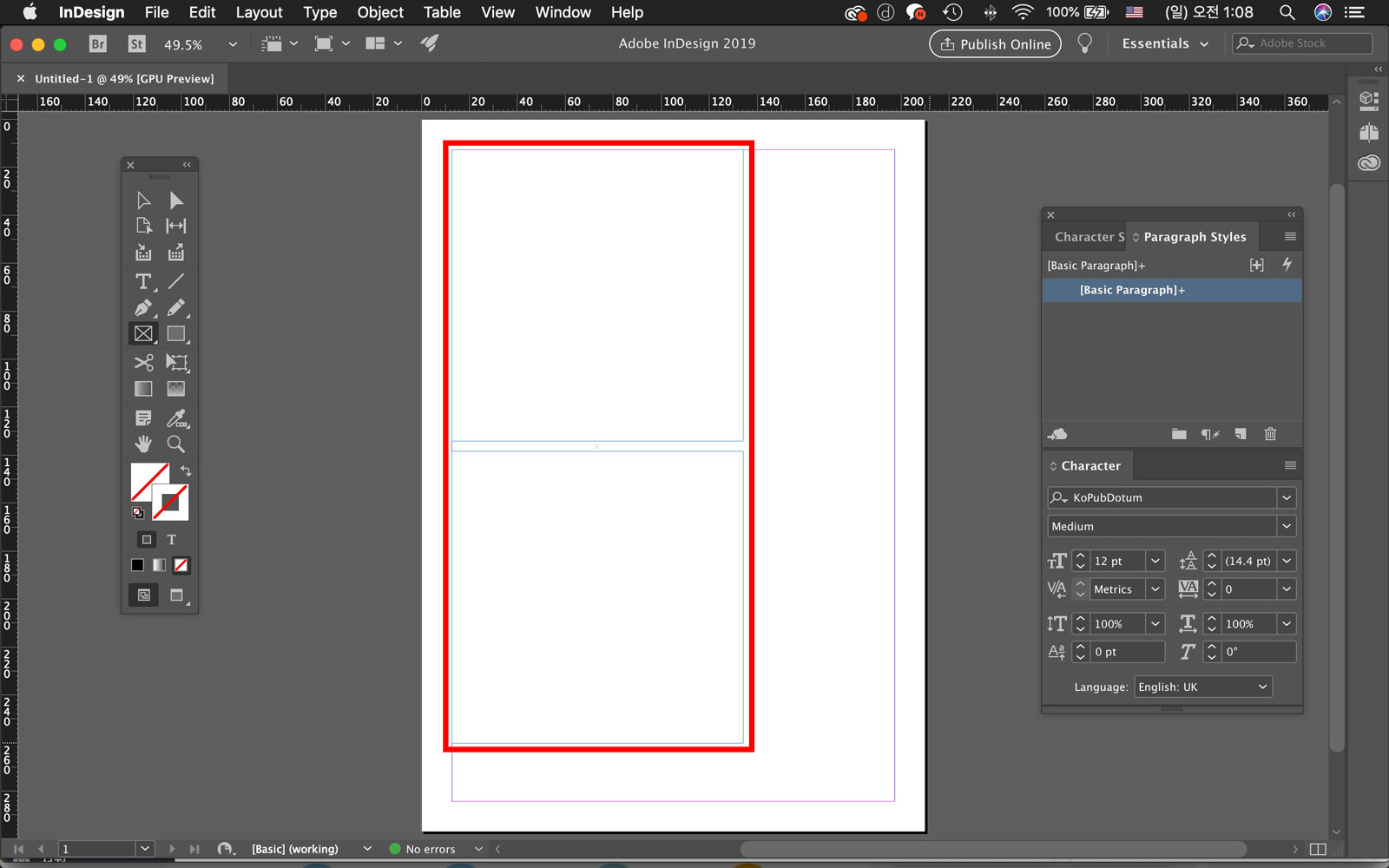
행(row)을 늘려주고 싶으면 마우스 왼쪽 버튼을 누른 채로 방향키 위쪽을 눌러줍니다. 반대로 행을 줄이고 싶으면 방향키 아래쪽을 눌러줍니다.
Step 3: 열(colulmn) 늘리기
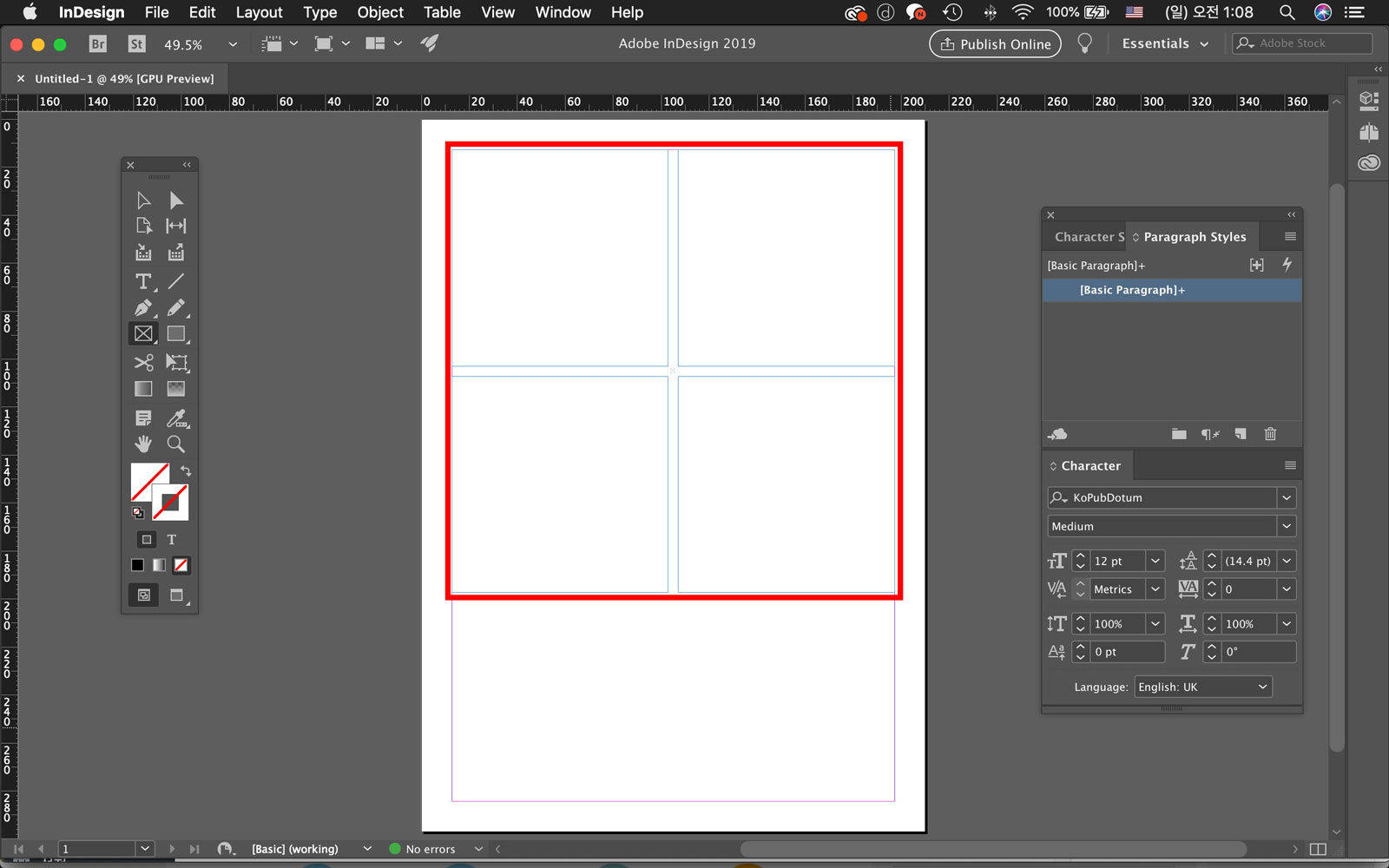
열(column)을 늘려주고 싶으면 마우스 왼쪽 버튼을 누른 채로 방향키 오른쪽을 눌러줍니다. 반대로 열을 줄이고 싶으면 방향키 왼쪽을 눌러줍니다.
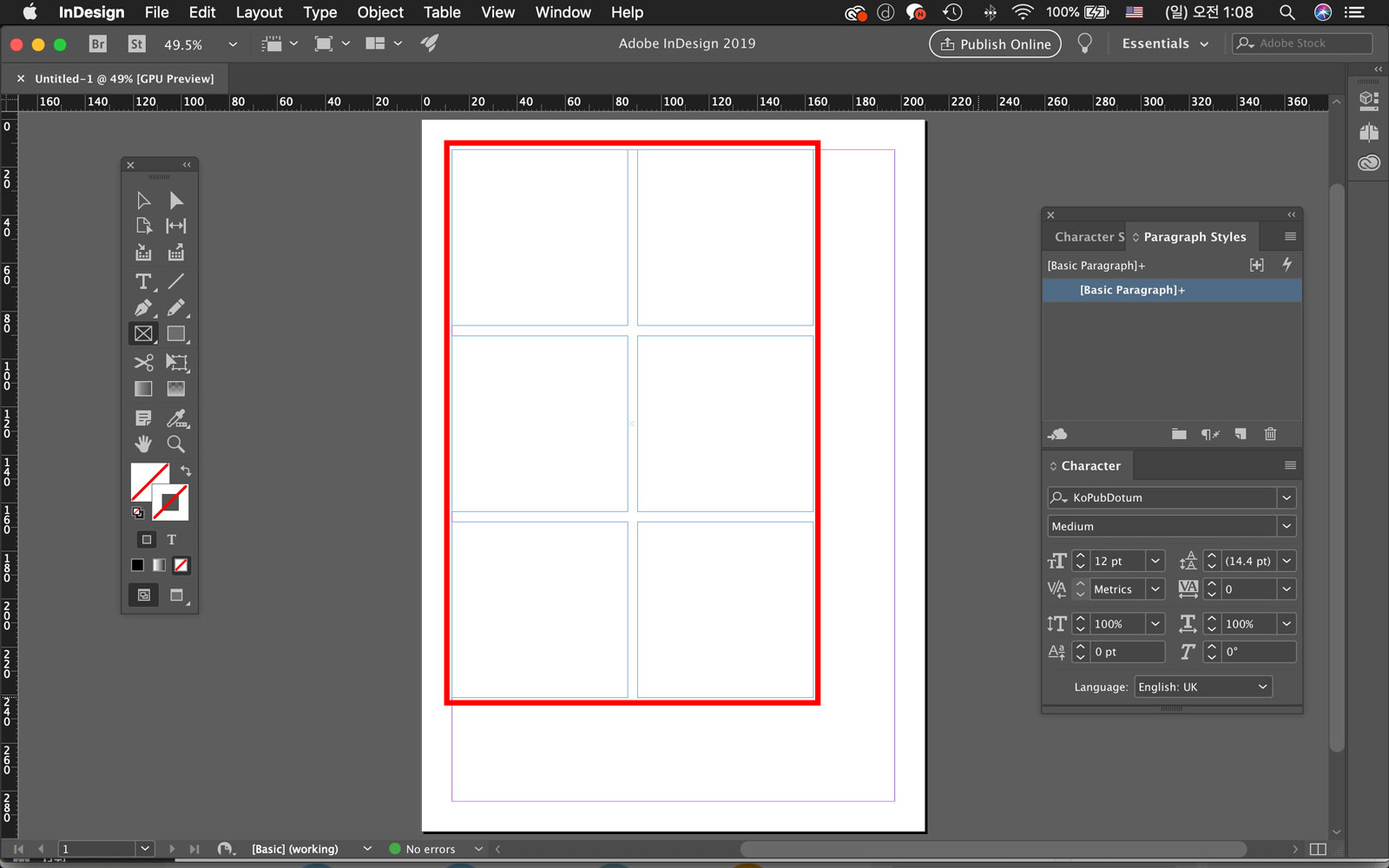
이번 예제에서는 3행, 2열을 만들어 줍니다.
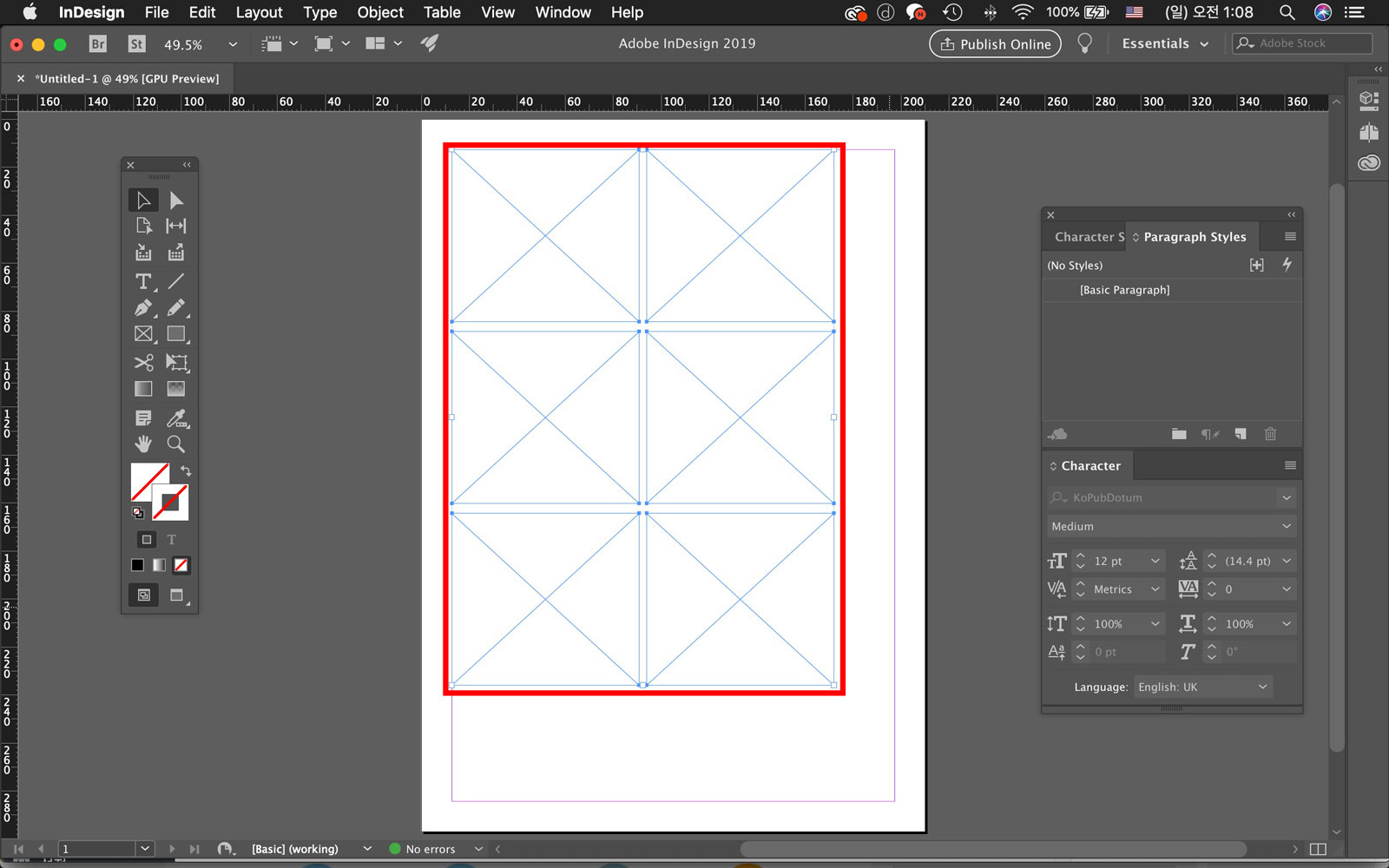
같은 크기로 프레임들이 생성된 것을 볼 수 있습니다.
Step 4: 콘텐츠 불러오기
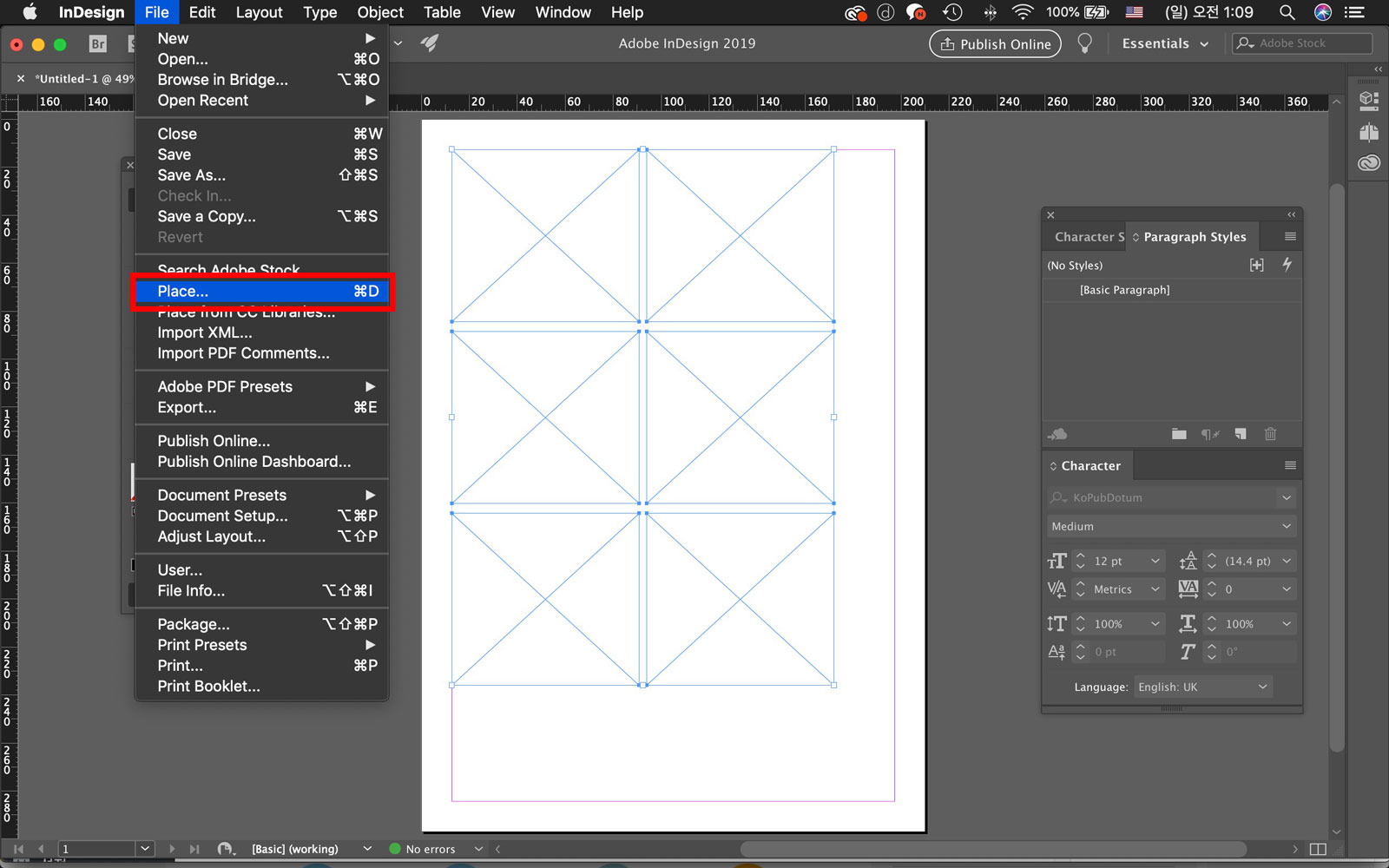
이번에는 file – place 버튼을 눌러서 프레임 툴 안에 넣을 컨텐츠를 선택합니다.
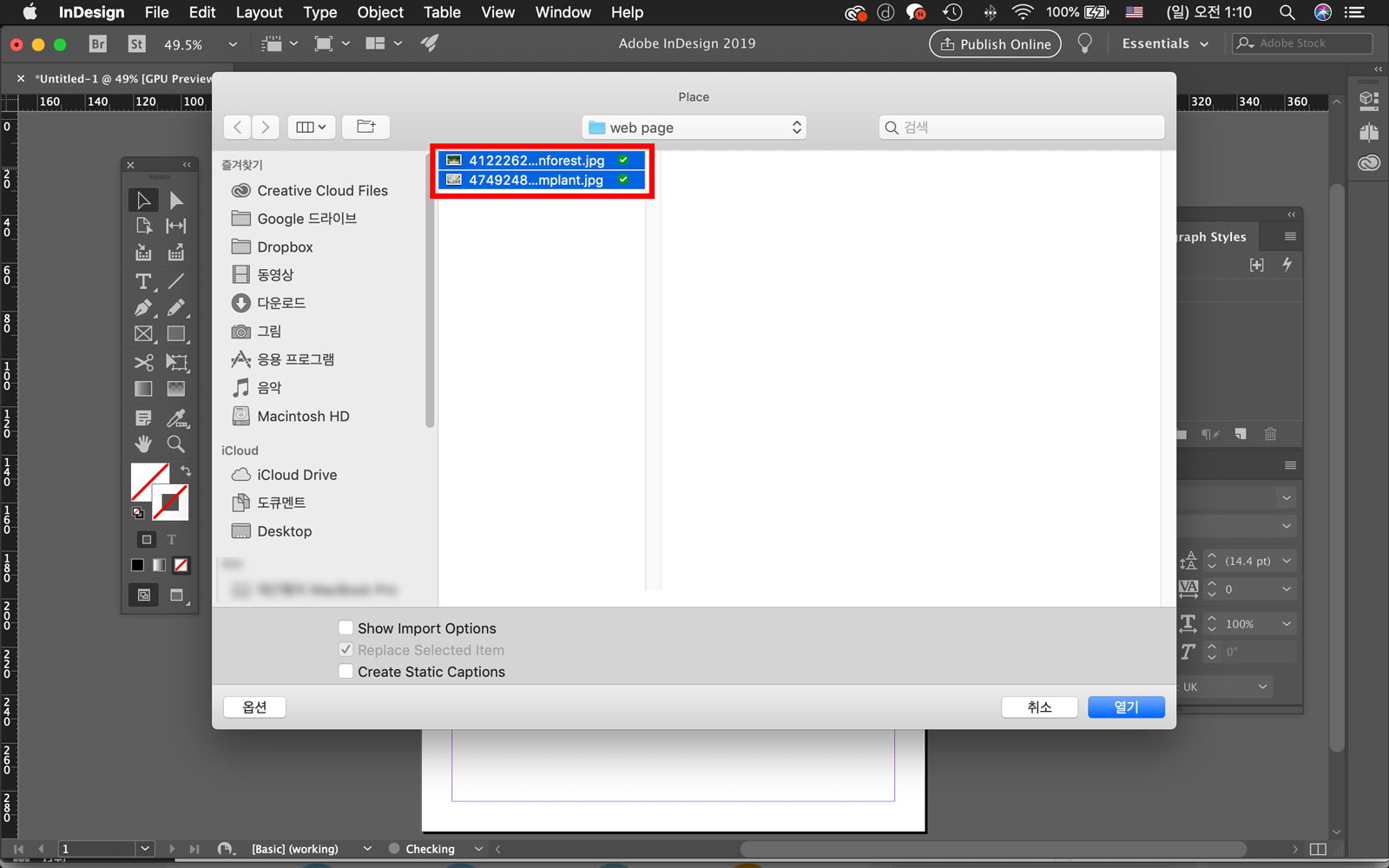
이미지를 선택하고 열기(open) 버튼을 눌러줍니다.
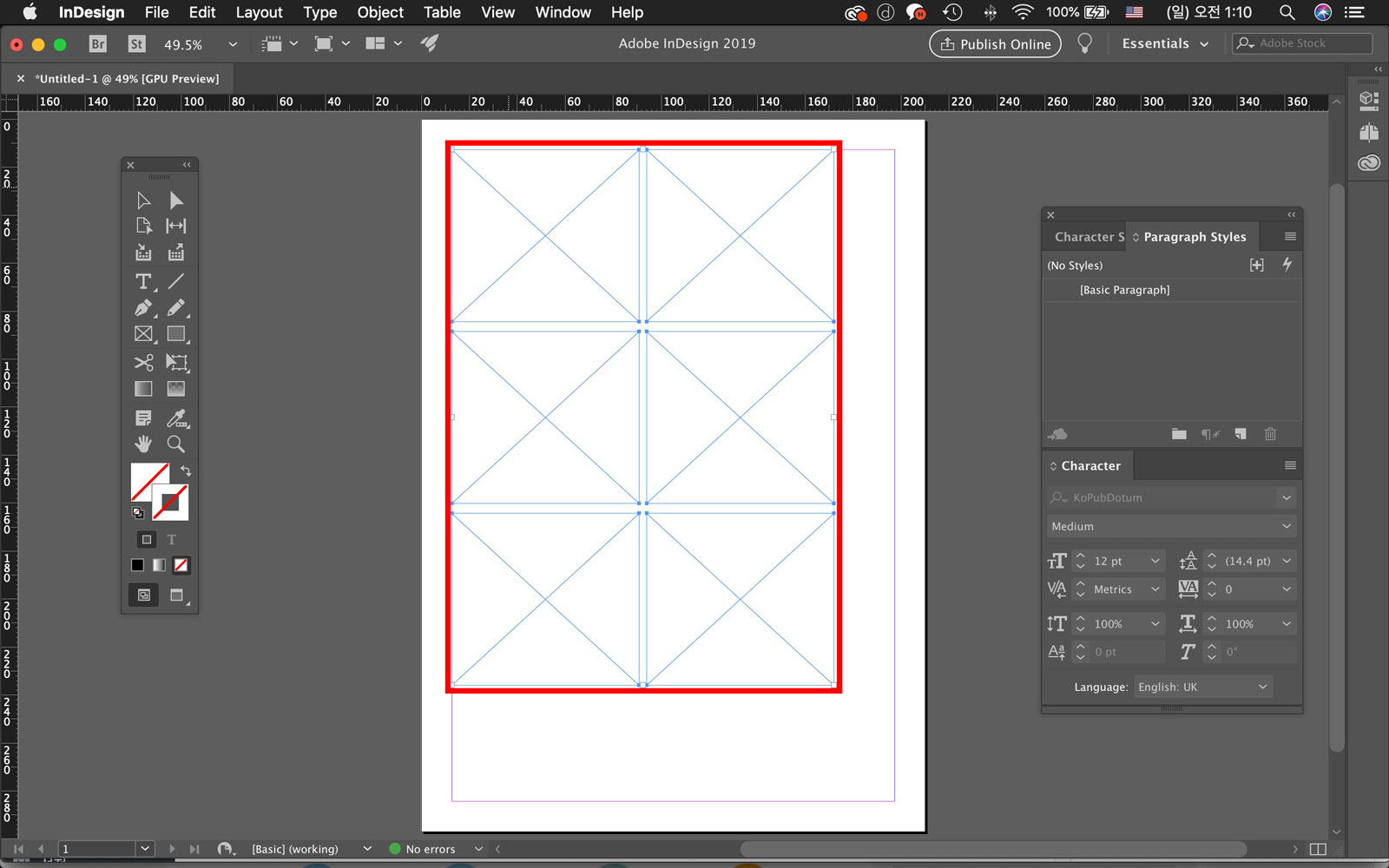
따로 이미지를 조정할 필요 없이 프레임을 클릭합니다.
Step 5: 콘텐츠 배치
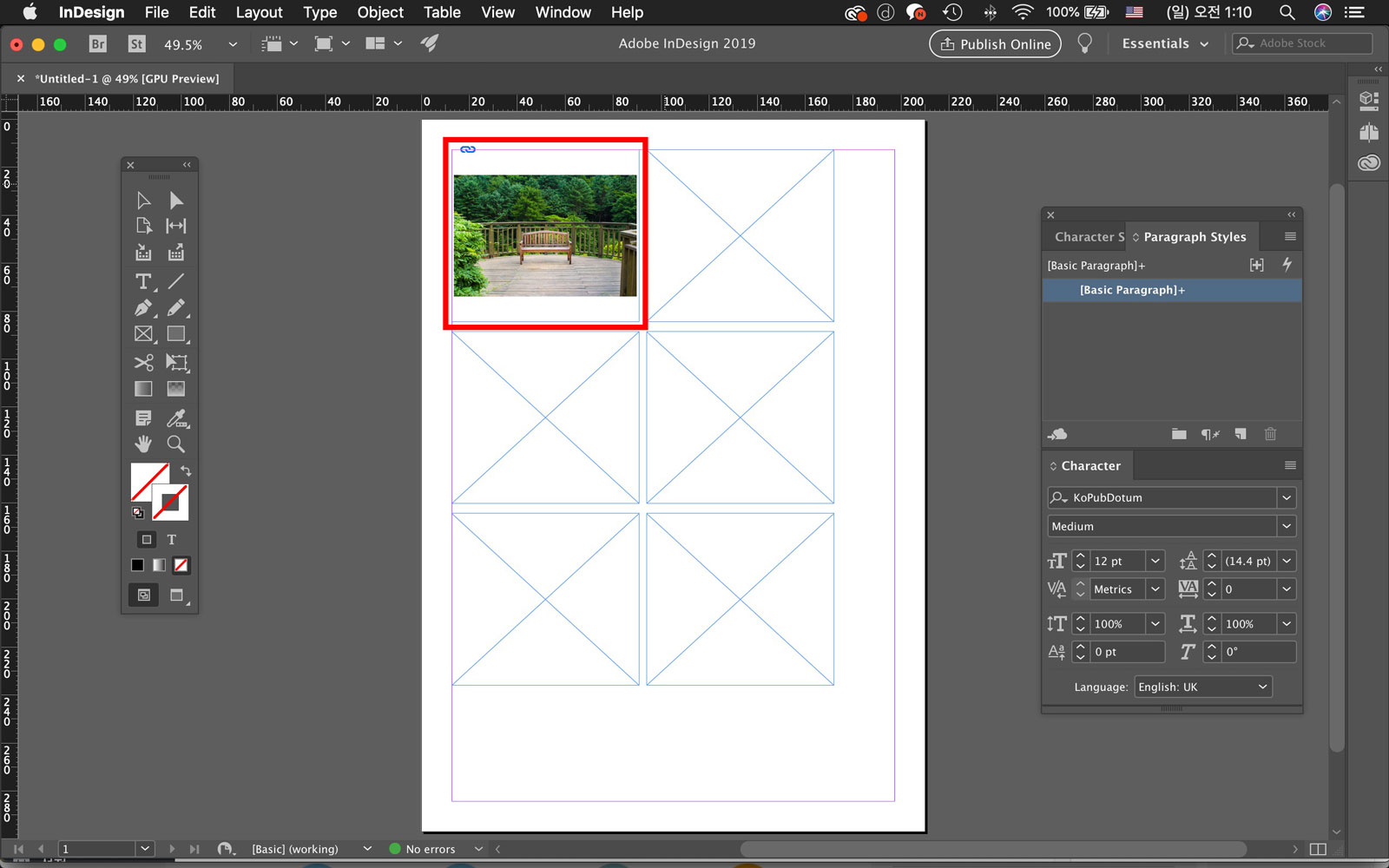
프레임에 크기에 이미지가 자동으로 맞춰져서 들어갑니다.
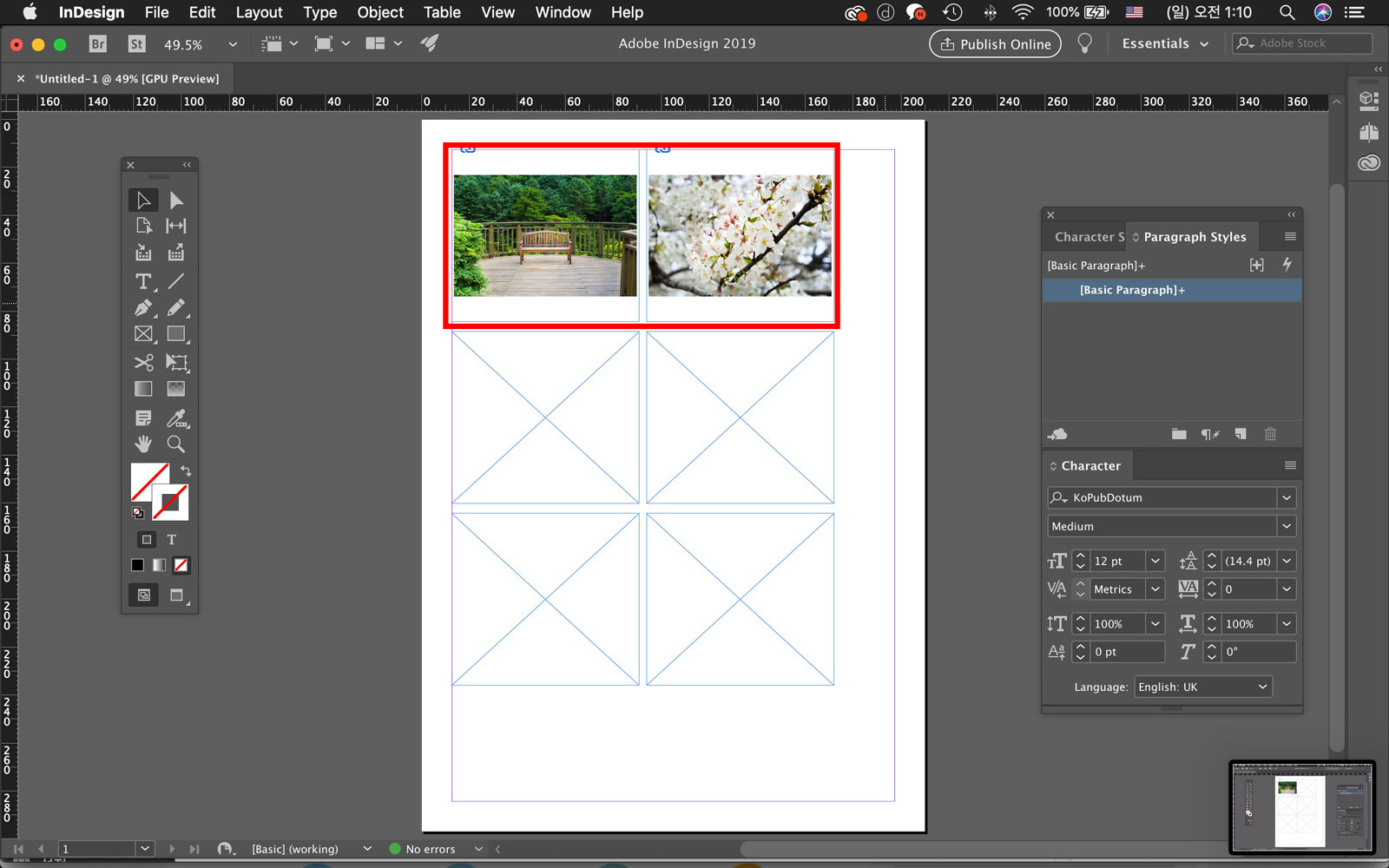
나머지 이미지도 해당 프레임에 맞춰서 넣어주세요.
Advertisements